Odprite Mozilla Firefox in kliknite zgoraj na Orodja in izberite Dodatki.
|
|||||
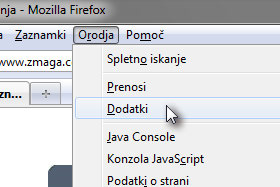 |
|||||
|
|||||
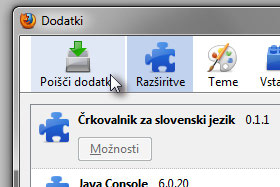
Odpre se novo okno, kjer kliknete na zavihek Poišči dodatke.
|
|||||
|
|||||
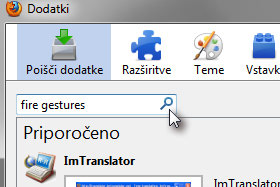
Prikaže se okno z priporočenimi dodatki.
V okno za iskanje vpišite fire gestures in kliknite na ikono za iskanje. |
|||||
|
|||||
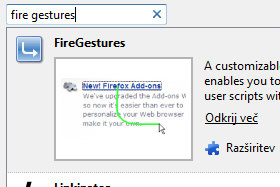
Iskalnik vam bo našel omenjeni dodatek ...
V primeru, da ga ni, preverite vaš iskalni vnos. |
|||||
|
|
|
|||||
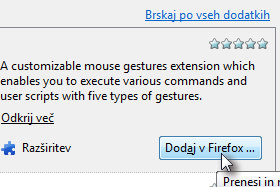
Kliknite na desni strani Dodaj v Firefox ...
|
|||||
|
|||||
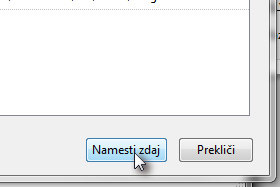
Prikaže se novo okno, kjer potrdite namestitev s klikom na Namesti zdaj.
|
|||||
|
|||||
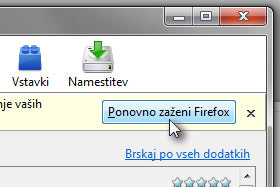
Ko bo dodatek zelo hitro nameščen, kliknite na gumb Ponovno zaženi Firefox.
|
|||||
|
|||||
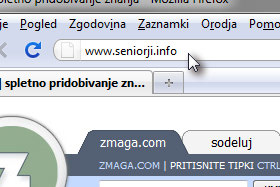
Firefox se vam je ponovno zagnal in naložil vse spletne strani, ki ste jih imeli odprte.
Sedaj pa vam bom pokazal, kaj omenjeni dodatek sploh počne. Odprite neko poljubno stran (glej sliko). |
|||||
|
|||||
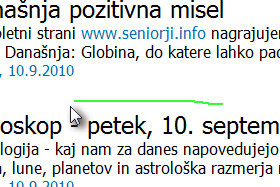
Sedaj pa na tej strani držite z miško desni miškin gumb in povlecite na levo.
Med držanjem desnega gumba se vam bo prikazala zelena črta. |
|||||
|
|||||
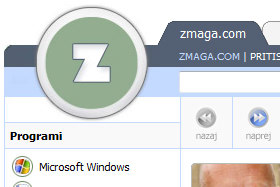
In naložila se vam bo prejšnja stran.
Seveda če boste z miško potegnili v desno stran, se vam bo naložila naslednja stran itd. |
|||||
|
|||||
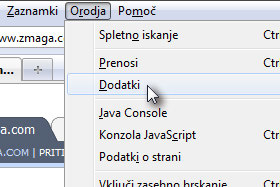
Pokazal vam bom še nastavitve in ukaze za upravljanje z miško.
Kliknite zgoraj na Orodja in izberite Dodatki. |
|||||
|
|||||
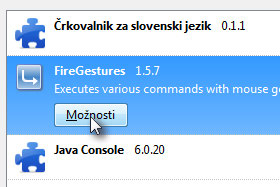
V novem oknu med nameščenimi dodatki označite FireGestures in nato kliknite na gumb Možnosti (glej sliko).
|
|||||
|
|||||
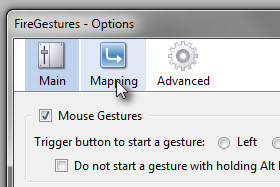
Odpre se okno z nastavitvami, kjer si lahko upravljanje nastavljate po želji.
Za več informacij se obrnite na forum, jaz pa vam bom v naslednjem koraku pokazal trike, ki jih dodatek zna. Kliknite na gumb Mapping. |
|||||
|
|||||
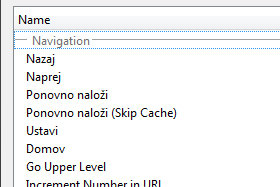
Tukaj se prikažejo vsi dodatki za upravljanje in navigiranje z miško.
|
|||||
|
|||||
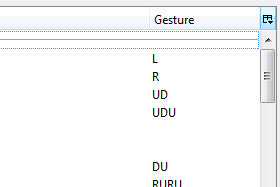
Na desni strani pa ukazi, katere lahko potem uporabite med brskanjem.
Ponovno naloži bi UDU pomenilo up, down, up, kar pomeni, da bi na strani z miško morali držati desni miškin gumb in potegniti gor, dol in spet gor. U - gor, D - dol, L - levo, R - desno. |
|||||



